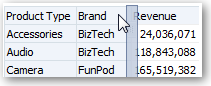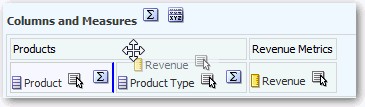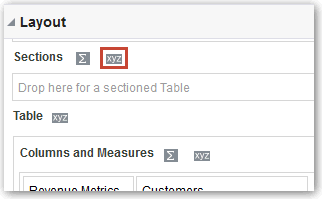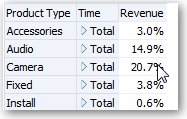Modificare il layout dei dati nelle viste
Il riquadro Layout consente di modificare la disposizione dei dati nella vista.
È possibile eseguire task come l'aggiunta e la ridisposizione di colonne e l'aggiunta di totali.
Argomenti:
Aggiungere e ridisporre le colonne nelle viste
È possibile aggiungere e ridisporre le colonne nelle viste.
Argomenti
Aggiungere colonne alle viste
In questo argomento viene descritto come aggiungere una colonna a una vista.
- Trascinare la colonna dal riquadro Aree argomenti alla posizione desiderata nell'editor di viste.
- Trascinare la colonna dal riquadro Aree argomenti a una destinazione di rilascio nel riquadro Layout dell'editor di viste.
Rimuovere le colonne dalle viste
È possibile rimuovere colonne dalle viste.
La rimozione di una colonna da una determinata vista non comporta la rimozione di tale colonna dall'analisi di base o dalle altre viste. Per rimuovere la colonna dall'analisi e da tutte le viste, utilizzare la scheda Criteri.
- Aprire la vista per la modifica.
- Nella sezione Colonne e misure del riquadro Layout fare clic su Altre opzioni.
- Selezionare Rimuovi colonna.
Ridisporre le colonne nelle viste
È possibile ridisporre le colonne nelle viste.
Per ridisporre le colonne nel riquadro Layout, effettuare le operazioni riportate di seguito.
-
Aprire la vista per la modifica.
-
Nel riquadro Layout, selezionare e trascinare la colonna nella posizione desiderata.
Questa procedura fornisce i passi di base per l'utilizzo del riquadro Layout per ridisporre le colonne. Nel riquadro Layout sono disponibili diverse opzioni per la ridisposizione delle colonne. Vedere Informazioni sulle destinazioni di rilascio nel riquadro Layout.
Impostare le proprietà per le sezioni di dati nelle viste
È possibile specificare le proprietà per il corpo della vista, ad esempio una tabella pivot, o per la destinazione di rilascio, ad esempio una sezione.
Ad esempio, è possibile impostare verde chiaro come colore di sfondo e inserire un'interruzione di pagina nella lunga tabella dei valori dei ricavi.
Aggiungere i totali nelle tabelle e nelle tabelle pivot
Nel riquadro Layout è possibile aggiungere i totali delle colonne nelle tabelle e nelle tabelle pivot.
È possibile posizionare i totali in vari punti della vista. È possibile aggiungere i totali per le colonne visualizzate sui vari assi. Per ciascuna misura, il totale utilizza la regola di aggregazione specifica della misura.
Se si specifica un totale nella destinazione di rilascio Righe o Colonne di una tabella pivot, i totali visualizzati sono il risultato delle colonne specificate nella destinazione di rilascio Misure. I valori totali non vengono visualizzati sugli assi Colonne o Righe della tabella pivot bensì nei dati al centro di tale tabella.
Visualizzare le somme parziali e i valori relativi nelle tabelle pivot
È possibile utilizzare il riquadro Layout per visualizzare le somme parziali o il valore relativo delle colonne di misure nelle tabelle pivot.
Argomenti
Visualizzare le somme parziali per le colonne di misure nelle tabelle pivot
In una tabella pivot è possibile visualizzare le misure numeriche come somme parziali, dove ciascuna cella consecutiva per la misura visualizza il totale di tutte le celle precedenti. Questa opzione rappresenta una funzione di visualizzazione, anche se non influisce sui risultati effettivi della tabella pivot.
In genere, le somme parziali vengono visualizzate per le colonne attributi duplicate o per le colonne di misure per le quali è stata selezionata l'opzione di mostrare i dati come percentuale della colonna, con l'ultimo valore rappresentato dal 100 percento. Ad esempio, è possibile visualizzare una somma parziale e una percentuale, per visualizzare l'avanzamento verso la destinazione dei ricavi dell'anno successivo pari a 2 milioni di dollari. Le somme parziali vengono applicate a tutti i totali. La somma parziale per ciascun livello di dettaglio viene calcolata separatamente.
La selezione dell'opzione relativa alla somma parziale non influisce sulle intestazioni di colonna. È possibile formattare le intestazioni di colonna per indicare che l'opzione di somma parziale è attiva.
Per le somme parziali sono attive le regole d'uso riportate di seguito.
-
Una somma parziale non è compatibile con la funzione SQL RSUM (si otterrebbe una somma parziale della somma parziale).
-
Tutte le somme parziali vengono reimpostate per ogni nuova sezione. Una somma parziale non viene reimpostata in corrispondenza di un'interruzione all'interno di una sezione o di una continuazione tra più sezioni.
-
Se non viene visualizzata in una singola colonna o riga, una misura viene calcolata da sinistra a destra e dall'alto verso il basso. La cella inferiore destra contiene il totale complessivo. Una somma parziale non viene reimpostata per ogni riga o colonna.
- Aprire la vista tabella pivot nell'editor viste.
- Nel riquadro Layout dell'area Misure fare clic su Altre opzioni per la riga o la colonna da sommare.
- Selezionare Visualizza come somma parziale.
Visualizzare i valori relativi per le colonne di misure nelle tabelle pivot
In una tabella pivot, è possibile convertire in modo dinamico una misura memorizzata o calcolata in un valore percentuale o un indice.
In questo modo viene mostrato il valore relativo dell'elemento, rispetto al totale, senza la necessità di creare in modo esplicito un elemento calcolato specifico. È possibile visualizzare la misura come percentuale con valori compresi tra 0,00 e 100,00 o come indice con valori compresi tra 0 e 1.
Ad esempio, se si utilizza una tabella pivot per esaminare le vendite per prodotto, è possibile duplicare la misura delle vendite e visualizzarla come percentuale del totale. Ciò consente di visualizzare le vendite effettive e la percentuale delle vendite relative a ciascun prodotto.